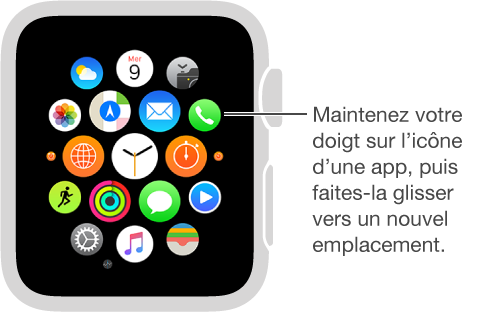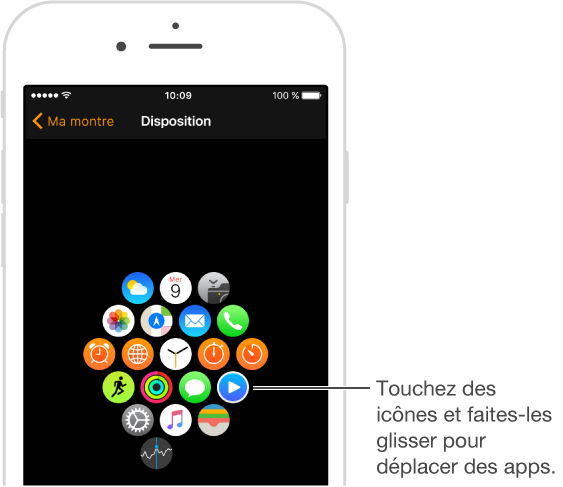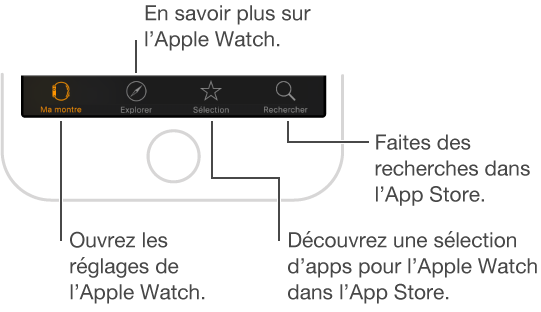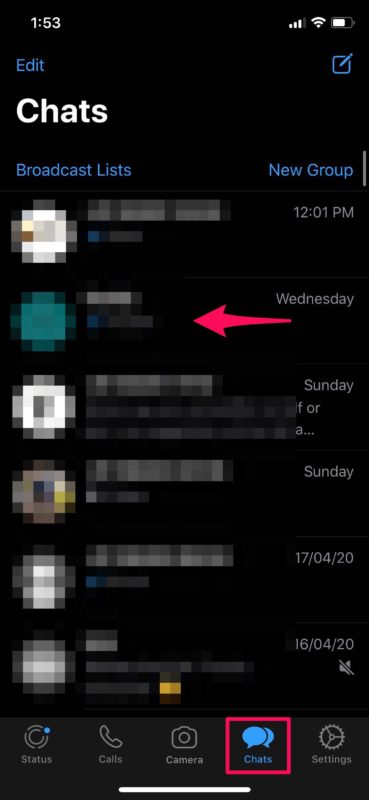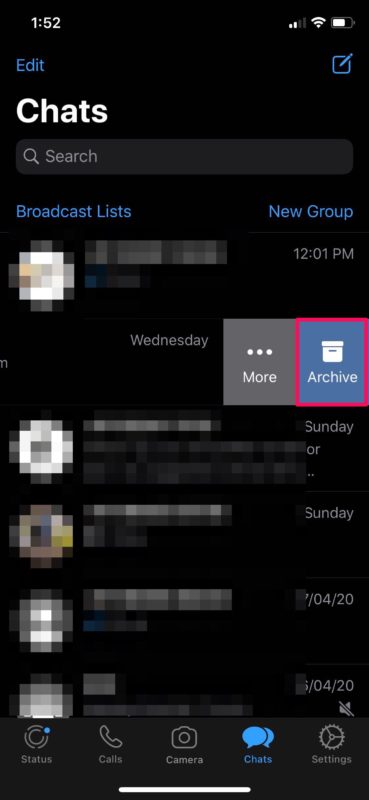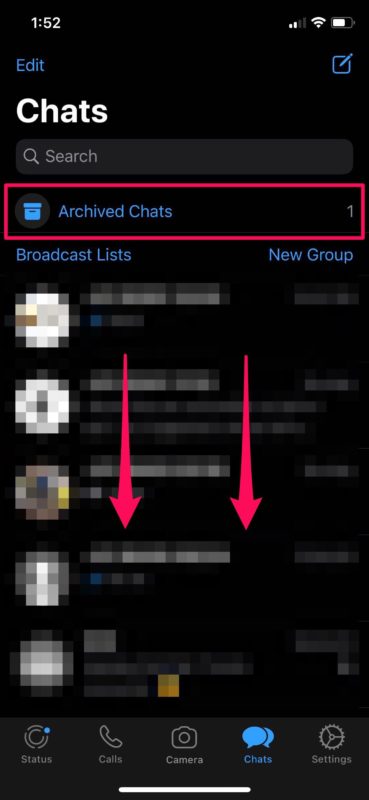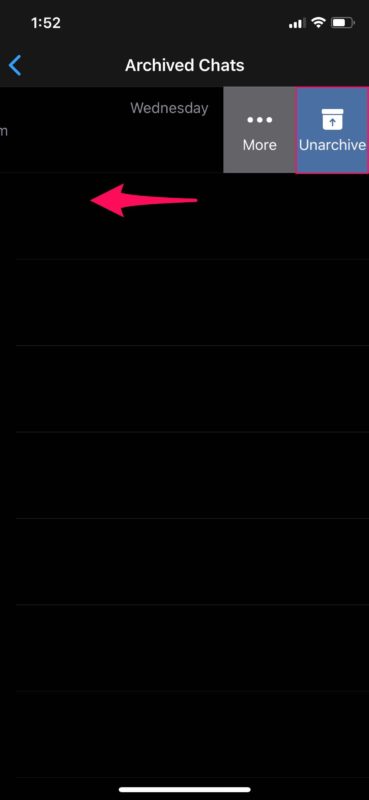كيف يتم تنشيط جهات الاتصال على WhatsApp؟.
جهات الاتصال على الهاتف لا تظهر على WhatsApp
فيما يلي بعض الحلول التي يمكنك استخدامها لإصلاح جهات الاتصال المضافة حديثًا التي لا تظهر في قائمة WhatsApp Messenger على هاتف Android الخاص بك.
من الصعب العثور على سبب واحد لمشكلة عدم ظهور جهات الاتصال على تطبيق whatsapp على هاتف Android الخاص بك.
لذلك ، نقدم أدناه بعض الحلول الأكثر استخدامًا والمعروفة لإصلاح مشكلة جهات الاتصال المفقودة على هواتف Android والأجهزة اللوحية.
قم بتحديث WhatsApp Messenger
من المحتمل جدًا أن يمر WhatsApp بخلل وتحديث لإصلاح المشكلة.
اتبع الخطوات أدناه للتأكد من تثبيت أحدث إصدار من WhatsApp على هاتفك أو جهازك اللوحي الذي يعمل بنظام Android.
- 1. افتح متجر Google Play على هاتف Android أو الجهاز اللوحي
- 2. في Google Play ، انقر فوق رمز القائمة المكون من ثلاثة أسطر الموجود في الزاوية اليسرى العلوية من شاشتك.
- 3. بعد ذلك ، انقر فوق خيار تطبيقاتي وألعابي من القائمة التي تظهر.
- 4. في شاشة تطبيقاتي وألعابي ، انقر فوق علامة التبويب “تحديثات” ، ثم انقر فوق الزر “تحديث” بجوار تطبيق WhatsApp Messenger.
ملاحظة: سيتم إدراج WhatsApp فقط في حالة توفر تحديث.

قم بتحديث جهات اتصال WhatsApp
اتبع الخطوات أدناه لتحديث جهات اتصال WhatsApp على هاتفك أو جهازك اللوحي الذي يعمل بنظام Android. من المفترض أن يساعدك ذلك في حل مشكلة عدم ظهور جهات الاتصال المفقودة أو المضافة حديثًا في WhatsApp.
- 1. افتح تطبيق WhatsApp على هاتف Android أو الجهاز اللوحي
- 2. بعد ذلك ، انقر على أيقونة جهات اتصال WhatsApp الموجودة في الزاوية اليمنى السفلية من شاشتك (انظر الصورة أدناه).
- 3. في شاشة جهات الاتصال ، انقر فوق أيقونة القائمة ثلاثية النقاط الموجودة في الزاوية اليمنى العليا من شاشتك.
- 4. من القائمة التي تظهر ، اضغط على خيار التحديث
انتظر حتى يقوم WhatsApp بتحديث جهات الاتصال الخاصة بك ومعرفة ما إذا كان ذلك قد أدى إلى حل مشكلة جهات الاتصال التي لا تظهر على هاتف Android الخاص بك.
عرض جميع جهات الاتصال على WhatsApp
من المحتمل جدًا أنك أضفت جهة الاتصال الجديدة إلى مجموعة جهات اتصال مخفية على هاتف Android الخاص بك. اتبع الخطوات أدناه لعرض جميع جهات اتصال WhatsApp على هاتف Android الخاص بك ، بما في ذلك تلك الموجودة في مجموعات جهات الاتصال المخفية.
- 1. افتح تطبيق WhatsApp على هاتف Android أو الجهاز اللوحي
- 2. اضغط على أيقونة القائمة ثلاثية النقاط الموجودة في الزاوية اليمنى العليا من شاشتك.
- 3. بعد ذلك ، اضغط على خيار الإعدادات من القائمة المنسدلة التي تظهر عند النقر على أيقونة القائمة ثلاثية النقاط.
- 4. في شاشة الإعدادات ، اضغط على خيار جهات الاتصال.
- 5. في الشاشة التالية ، قم بتمكين الخيار لإظهار كافة جهات الاتصال.
اسمح لتطبيق WhatsApp بالوصول إلى دفتر العناوين الخاص بك
يحتاج WhatsApp إلى الوصول إلى دفتر العناوين على هاتف Android الخاص بك لعرض جهات الاتصال. اتبع الخطوات أدناه للتأكد من أن WhatsApp لديه حق الوصول إلى دفتر العناوين على هاتف Android الخاص بك.
- 1. من الشاشة الرئيسية لهاتف Android ، انقر فوق “الإعدادات”
- 2. على شاشة الضبط ، اضغط على التطبيقات.
- 3. في الشاشة التالية ، انقر فوق مدير التطبيقات.
- خيار مدير التطبيق على هاتف android
- 4. في شاشة مدير التطبيقات ، قم بالتمرير لأسفل وانقر فوق WhatsApp.
- 5. بعد ذلك ، اضغط على أذونات
- 6. في الشاشة التالية ، تأكد من أن الزر الموجود بجوار جهات الاتصال في وضع التشغيل
عرض جميع جهات الاتصال في تطبيق جهات الاتصال
من المحتمل جدًا أن يعرض تطبيق جهات الاتصال على هاتف Android فقط جهات الاتصال من بطاقة SIM أو أن التثبيت لا يُظهر جهات اتصال معينة.
اتبع الخطوات أدناه لتمكين خيار إظهار جميع جهات الاتصال في تطبيق جهات الاتصال على هاتف Android الخاص بك.
- 1. افتح تطبيق جهات الاتصال على هاتف Android
- 2. بعد ذلك ، انقر فوق الخيار “المزيد” الموجود في الزاوية اليمنى العليا من شاشتك ثم انقر فوق “الإعدادات” من القائمة التي تظهر.
- 3. في شاشة “إعدادات جهات الاتصال” ، انقر فوق خيار “جهات الاتصال” لعرضه (انظر الصورة أدناه)
- 4. في الشاشة التالية ، اضغط على خيار جميع جهات الاتصال.
قم بإزالة بطاقة SIM
في حالة عدم نجاح الحلول المذكورة أعلاه ، يمكنك استبعاد احتمال أن يكون هذا الخطأ متعلقًا ببطاقة SIM على هاتفك.
- 1. قم بإيقاف تشغيل هاتف Android الخاص بك
- 2. قم بإزالة بطاقة SIM
- 3. أعد إدخال بطاقة SIM وابدأ
هل كان المقال مفيداً؟شاركه مع أصدقائك ولا تنسى لايك والتعليق
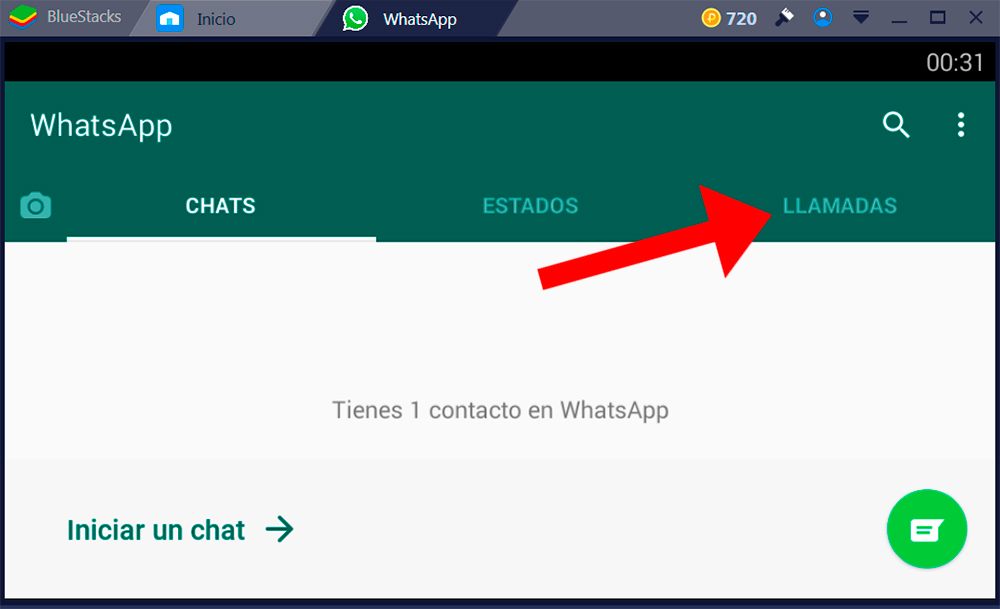



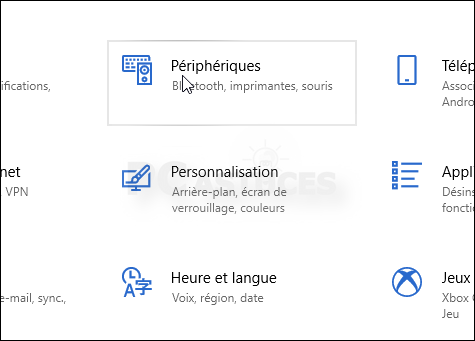
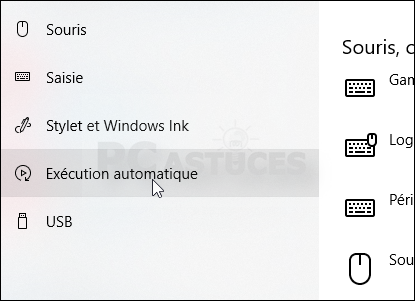
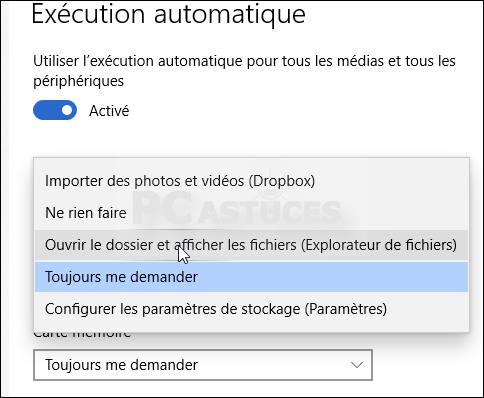
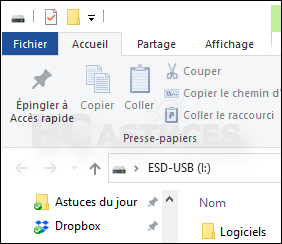
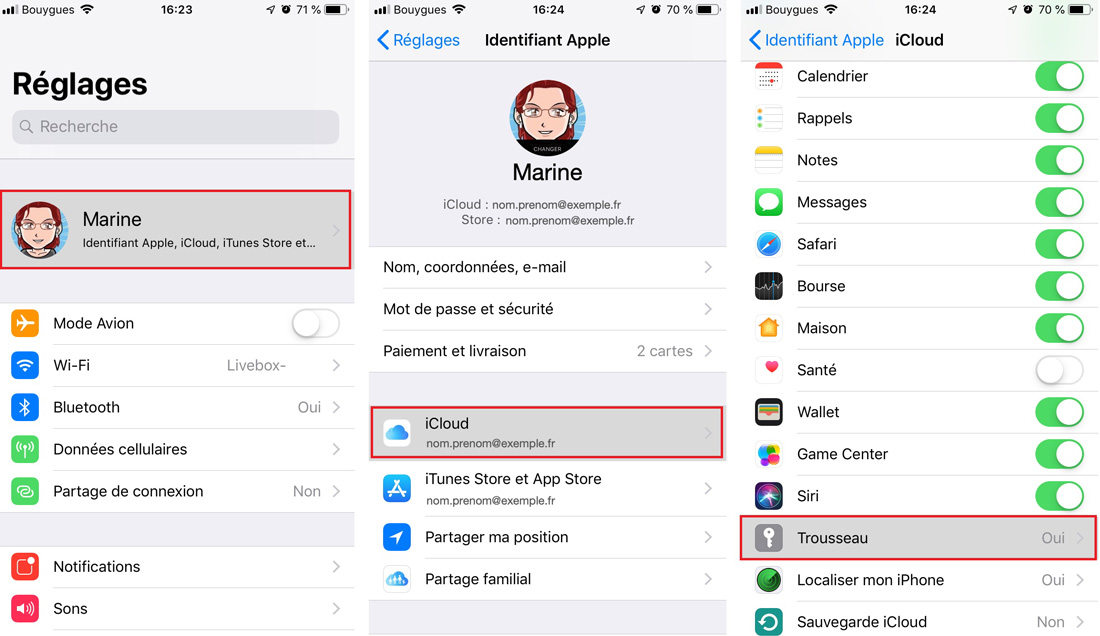




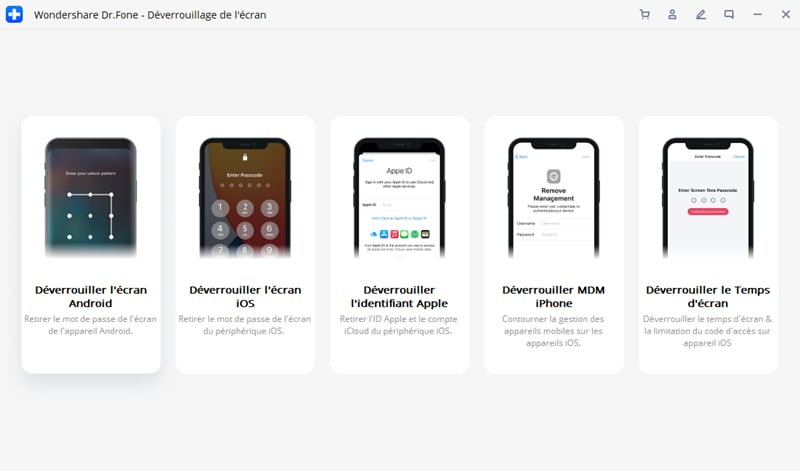
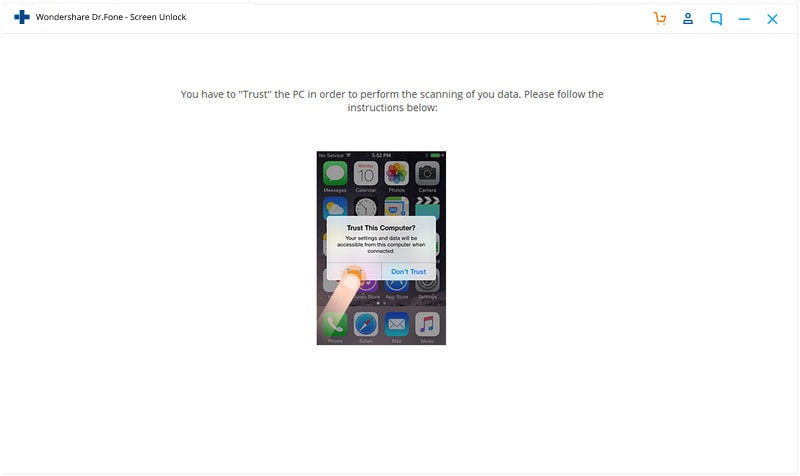

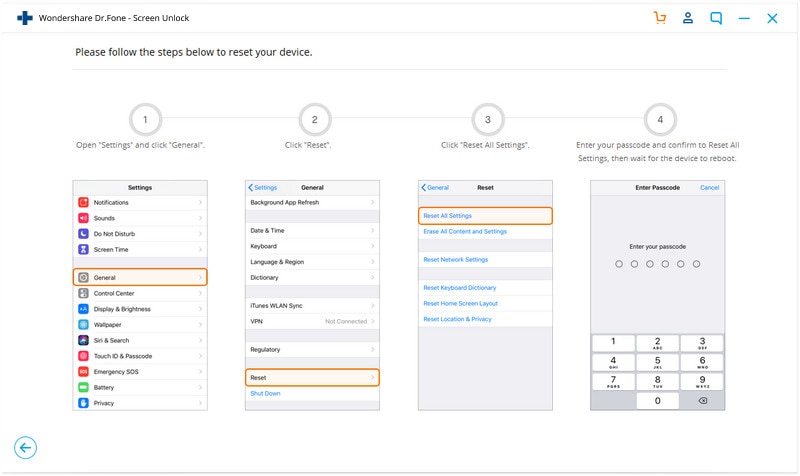
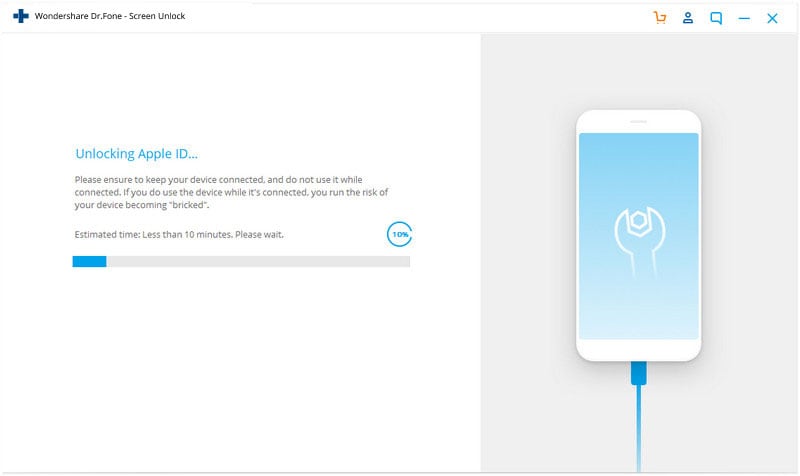
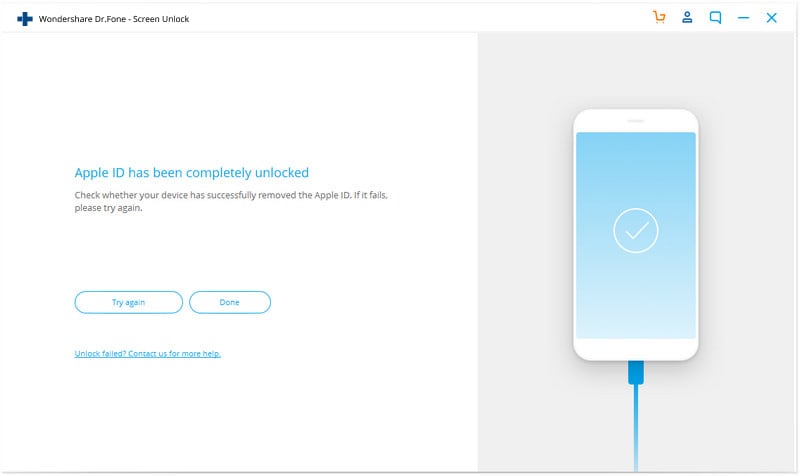


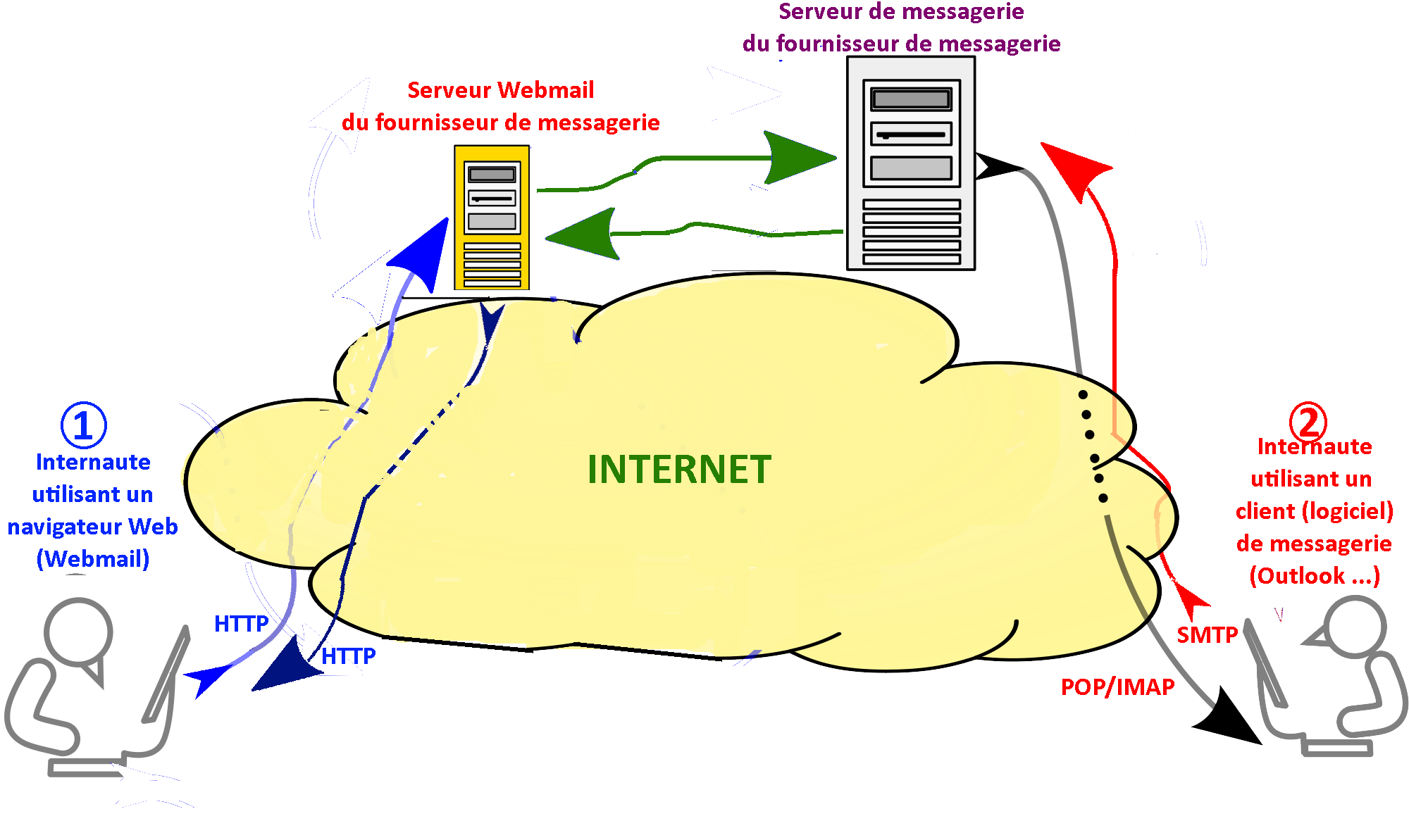
 بواسطة ماستر الصور المعزولة
بواسطة ماستر الصور المعزولة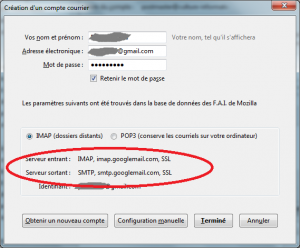
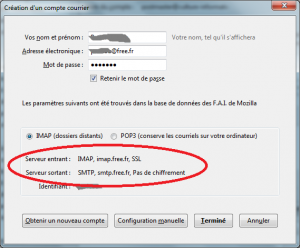
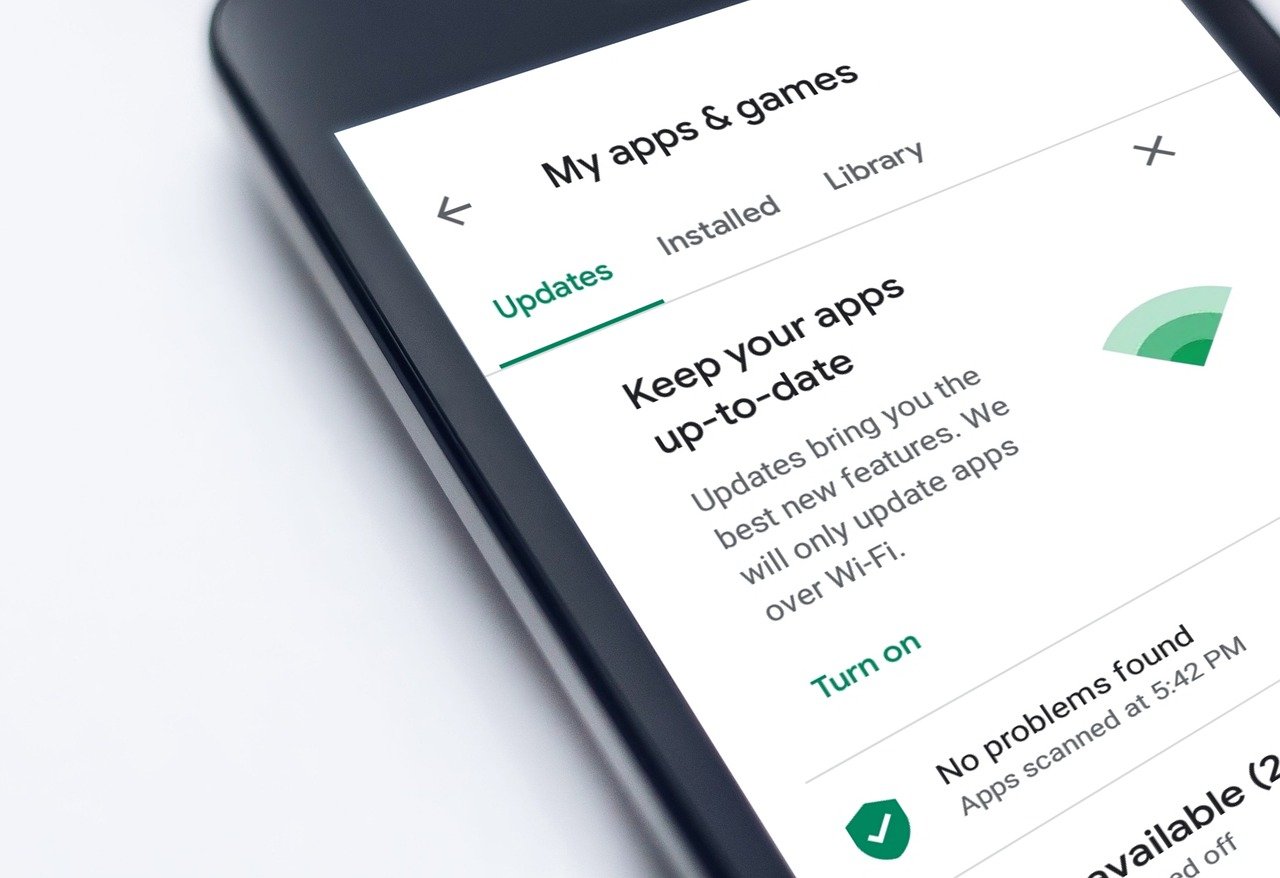
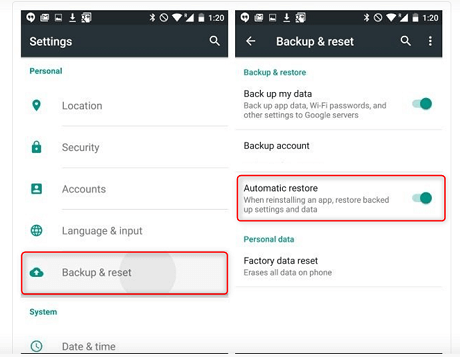
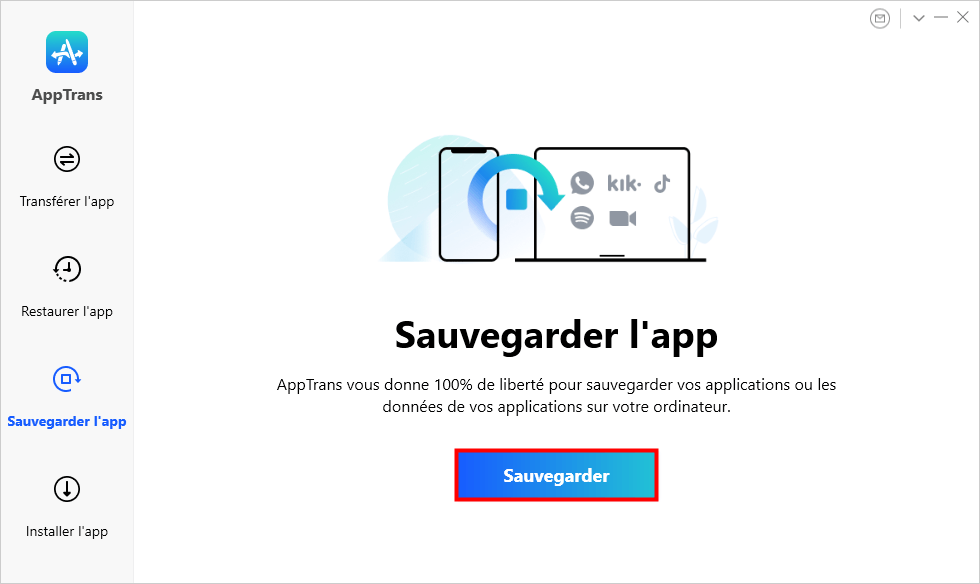
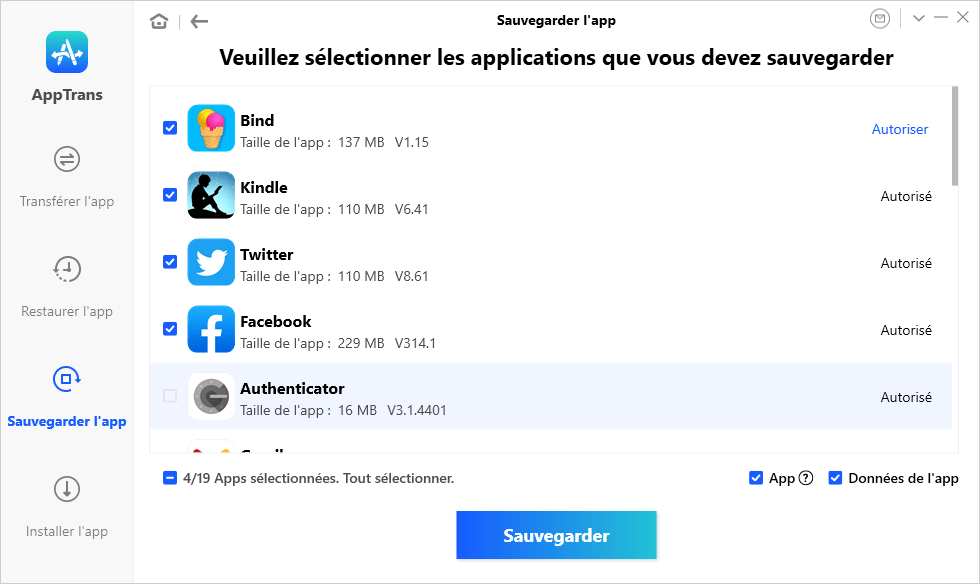
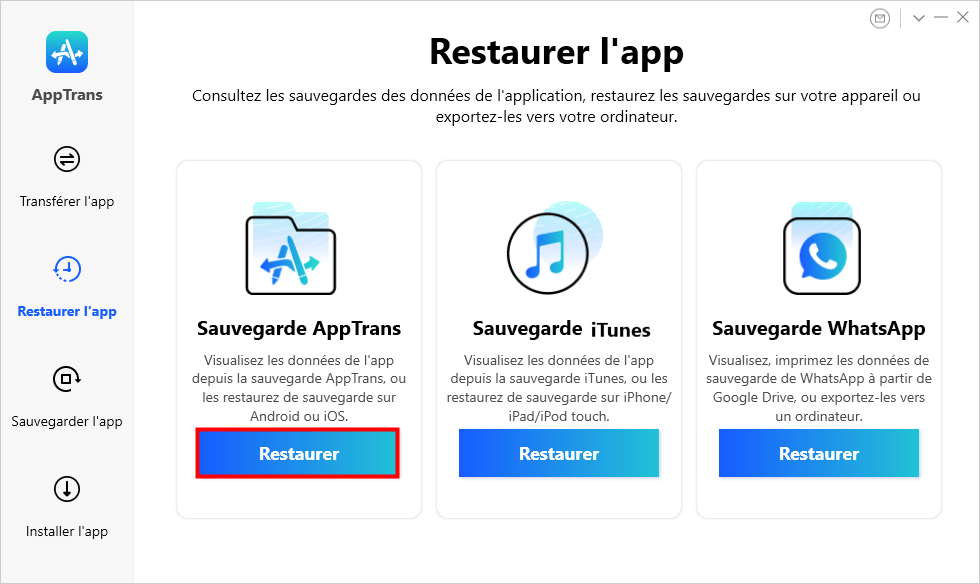
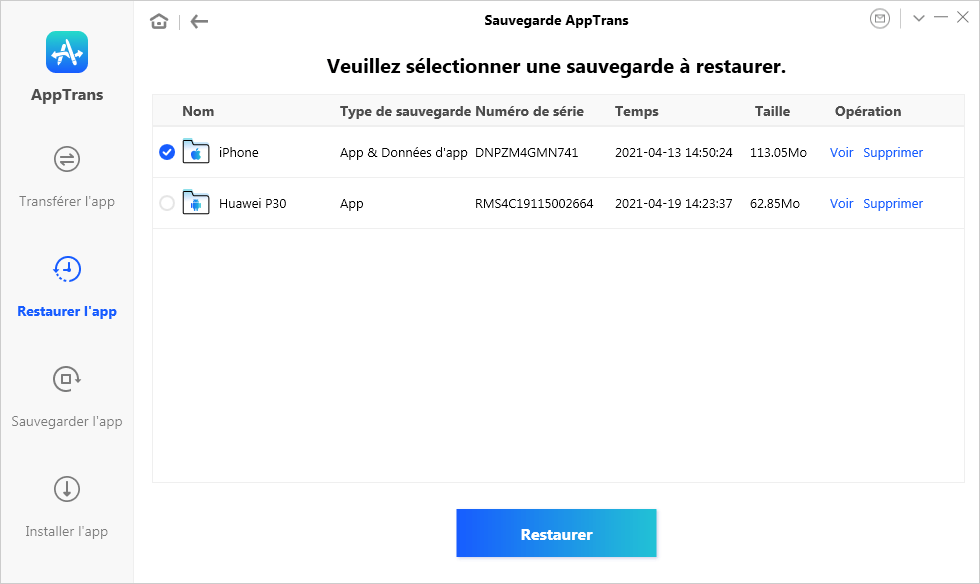
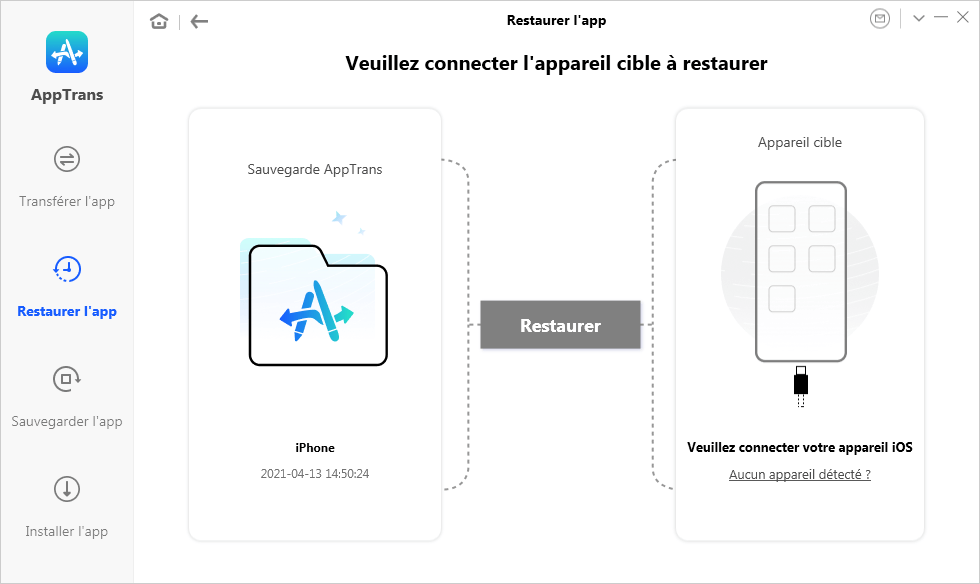
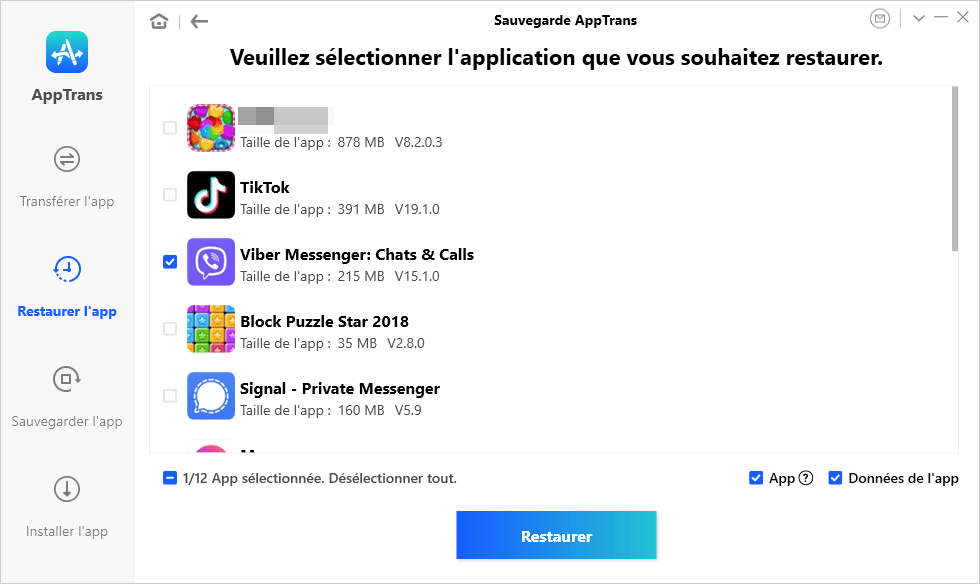
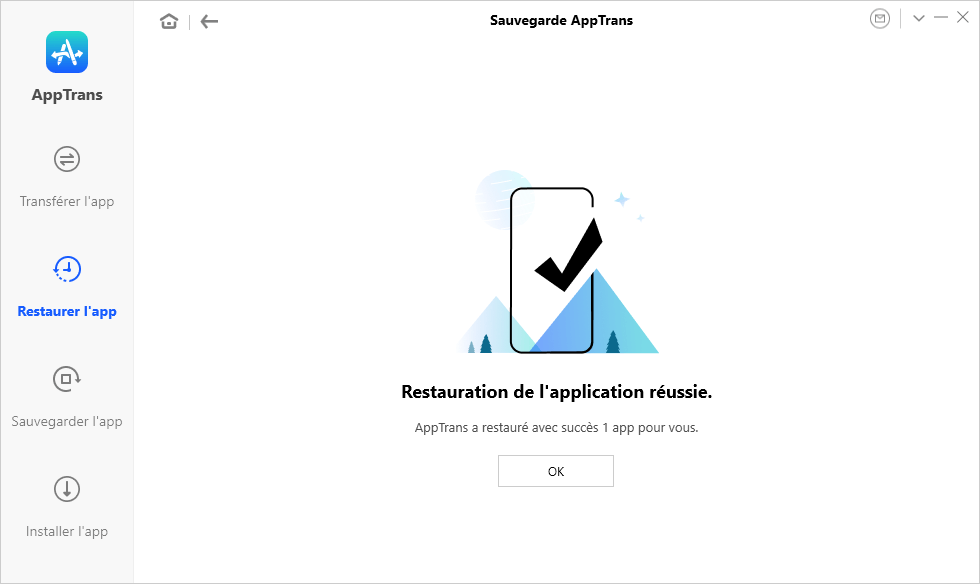
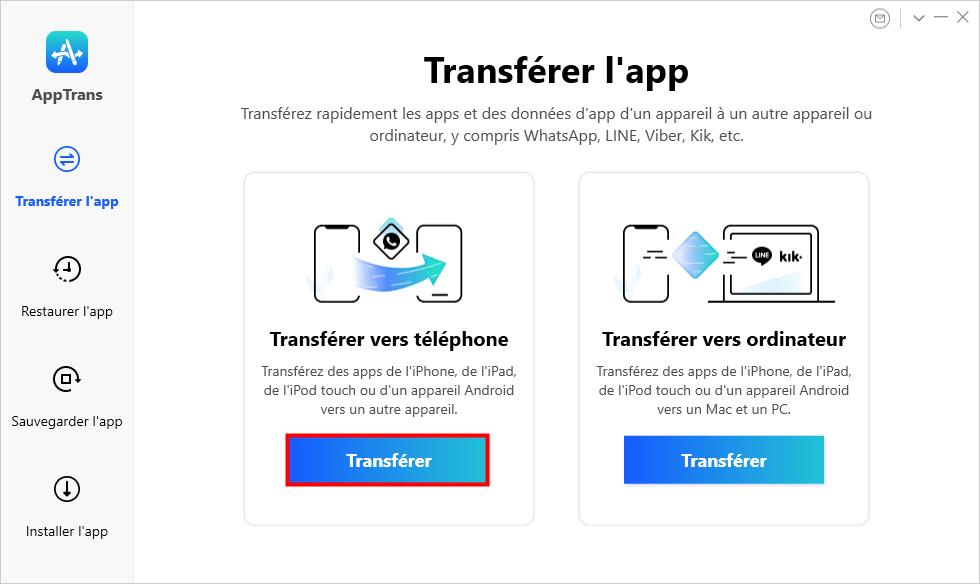
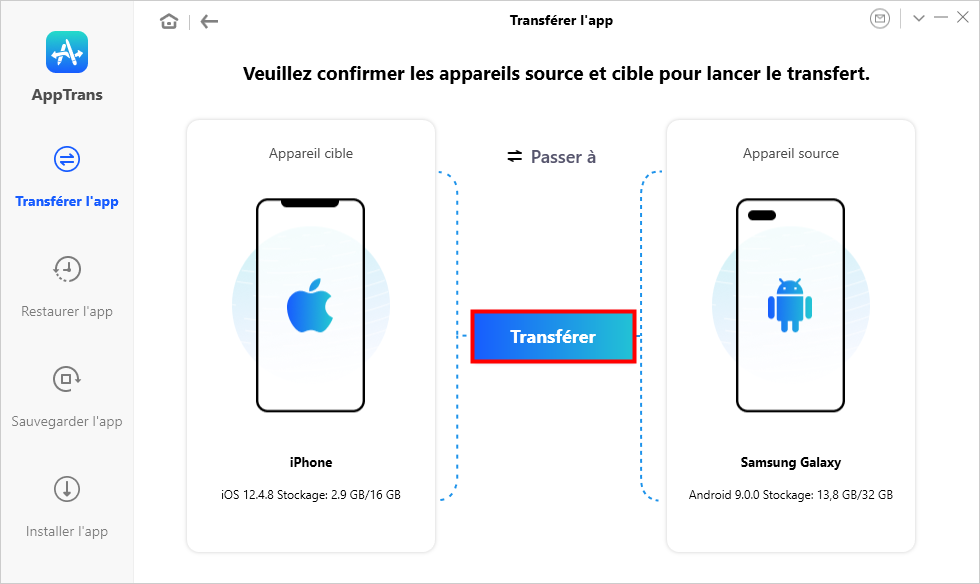
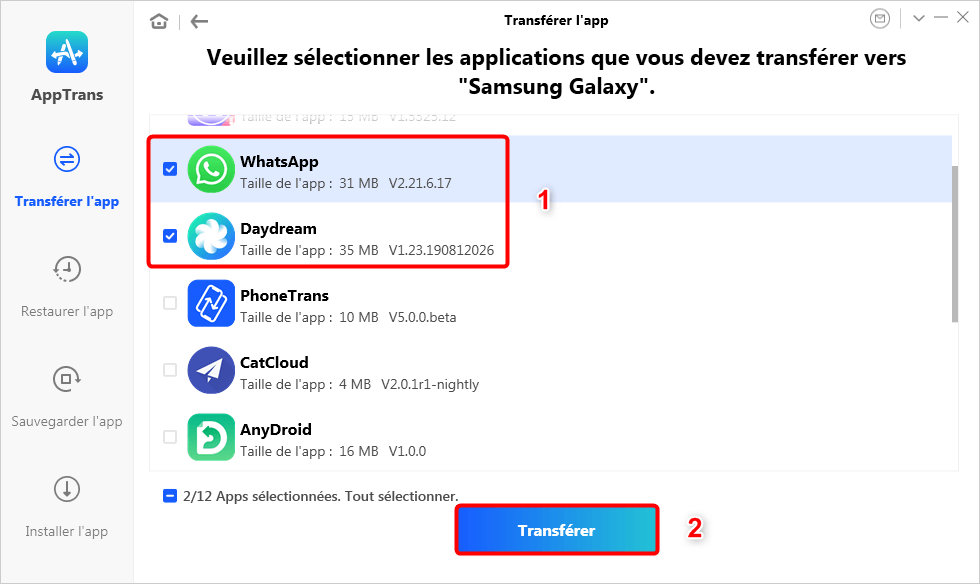
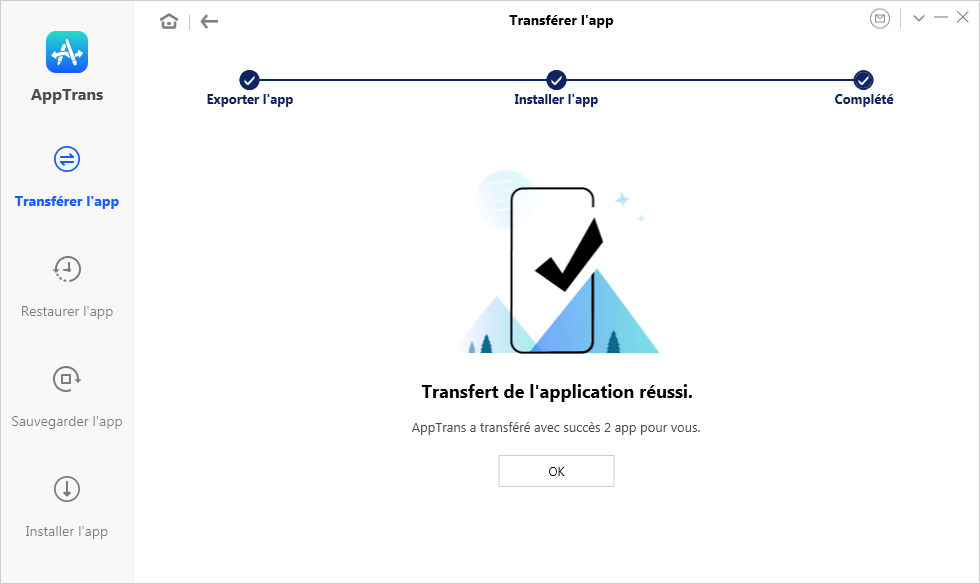
 روني مارتن
روني مارتن